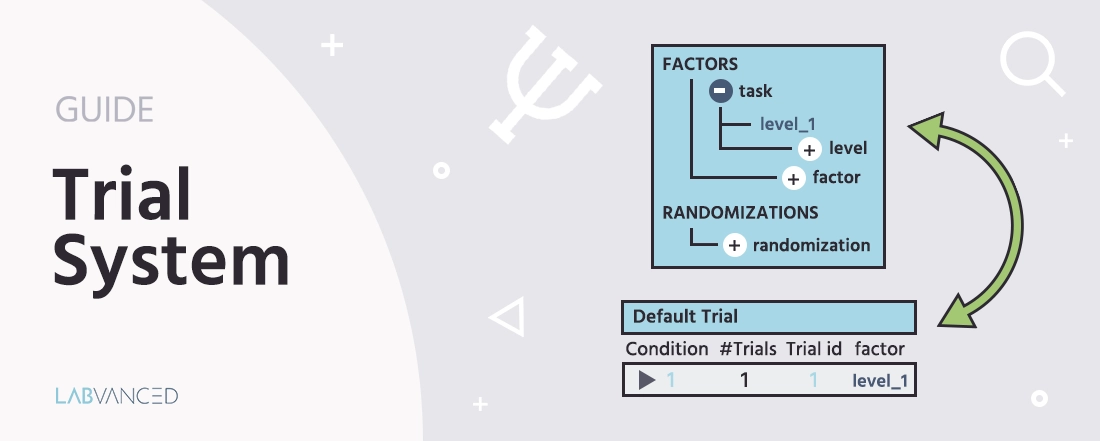
Sistema de Ensayos
Descripción
En el editor de tareas, el sistema de ensayos se encuentra en el lado izquierdo de la pantalla. En general, el sistema de ensayos se utiliza para crear varias repeticiones (ensayos) de una tarea y es una parte esencial del proceso de creación de tareas.
El sistema de ensayos consta de dos secciones principales:
- Factores y Aleatorizaciones: Las clasificaciones creadas en función de factores de interés, así como los factores de aleatorización en el diseño experimental.
- Ensayos y Condiciones: Los ensayos y condiciones creados al cruzar los factores y niveles creados con
Factores y Aleatorizaciones.
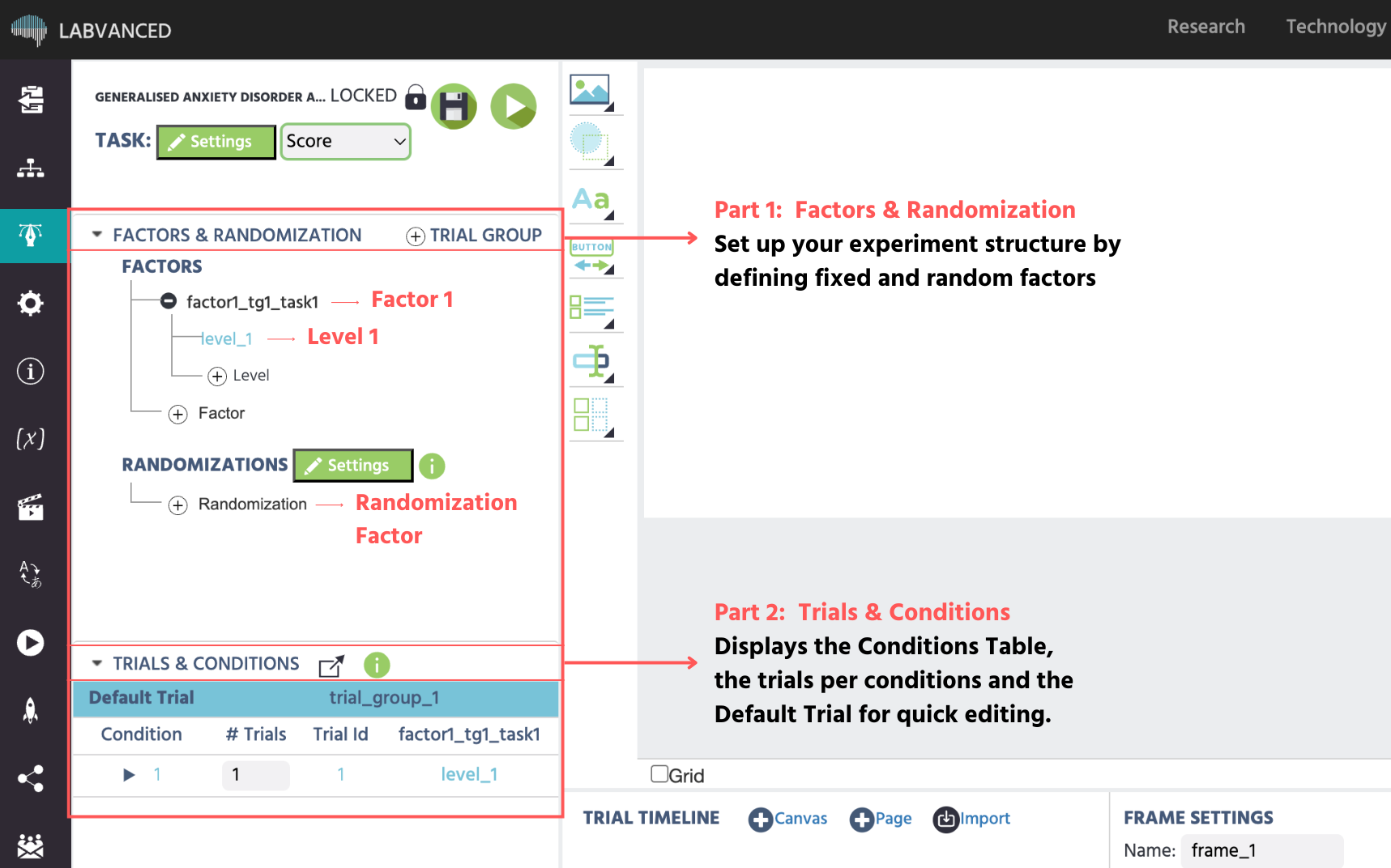
Cuando se edita el Árbol de Factores cambiando grupos de ensayos, factores o niveles, la Tabla de Condiciones bajo Ensayos y Condiciones se actualiza automáticamente según la configuración en el Árbol de Factores.
📌Ejemplo práctico: Configurando tus factores y niveles experimentales en menos de un minuto: El video a continuación demuestra lo sencillo que es utilizar Factores y Niveles en Labvanced para establecer una estructura experimental básica:
Árbol de Factores
El árbol de factores se puede utilizar para cambiar y modificar la estructura jerárquica superior de una tarea. Específicamente, está destinado a modificar los 3 elementos principales de la jerarquía de la tarea:
- Grupos de ensayos (contienen factores y marcos)
- Factores (contienen niveles)
- Niveles (se cruzan para crear condiciones)
Consejo de flujo de trabajo: Los nombres de los factores y sus niveles deben ser diferentes de otros factores y niveles. Para mantener su estudio organizado y la lógica de eventos clara, evite etiquetas que suenen similares, como "nivel 1" y "nivel 1.2" para sus condiciones.
La imagen a continuación representa cómo lucen estas secciones en un estudio desarrollado.
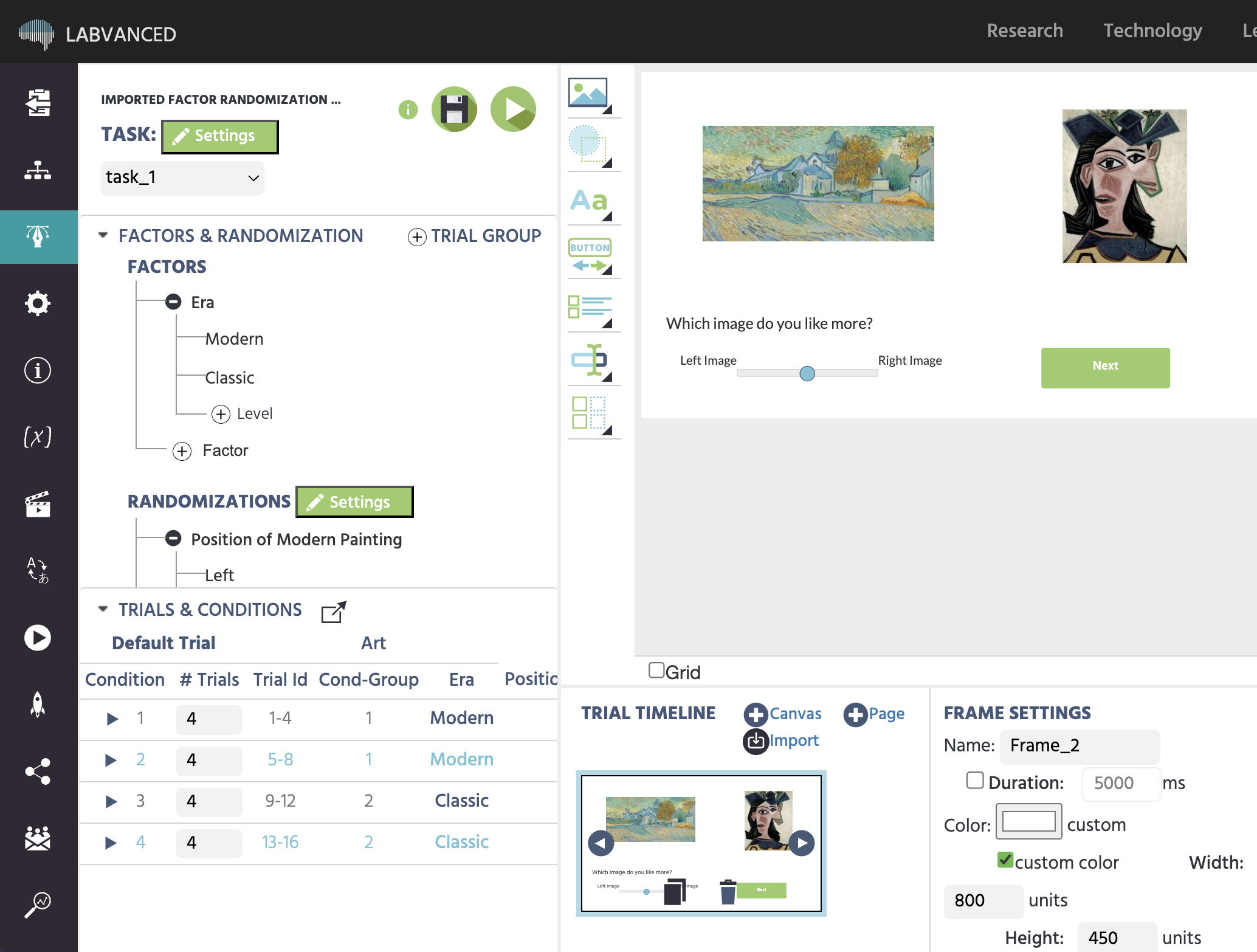
Un factor llamado Era tiene dos niveles llamados Moderno y Clásico
Consejo de flujo de trabajo: Evite crear grandes cantidades de niveles que solo tengan un ensayo en cada uno. Esto provoca que el estudio esté muy abarrotado y desorganizado. Una mejor estructura sería tener unos pocos niveles (o condiciones) con múltiples ensayos en cada uno.
Grupos de Ensayos
El grupo de ensayos actúa como un contenedor para un grupo de ensayos dentro de la tarea que son aproximadamente similares. Lo más importante es que todos los ensayos dentro de un grupo de ensayos tienen la misma serie de marcos, con los mismos objetos y eventos en ellos (aunque las propiedades de los objetos y/o eventos pueden cambiar de ensayo a ensayo). El grupo de ensayos establece la estructura general de un ensayo. Cada tarea necesita al menos un grupo de ensayos.
Al igual que en la mayoría de los experimentos, tipos de ensayos muy diferentes deberían ser mezclados (por ejemplo, ensayos normales y de control). Varios grupos de ensayos dentro de una tarea se pueden utilizar para crear e intercalar ensayos muy diferentes.
Factores
Al agregar Factores a un grupo de ensayos, el usuario puede crear diferentes versiones de un ensayo. Típicamente, el nombre del factor detalla qué aspecto del ensayo será variado (por ejemplo, la posición del estímulo, tamaño, categoría de imagen, etc). Los niveles del factor describen entonces las características del cambio (izquierda/derecha, pequeño/mediano/grande, feliz/triste, etc). Cuantos más niveles tenga un factor, más (ensayo) variaciones existirán y se crea un espacio de estímulo mayor. Esto también significa que un factor debe tener al menos 2 niveles para ampliar el espacio de estímulo general.
En Labvanced, hay dos formas de dividir tus factores durante la configuración de la tarea:
- Factores: Son típicamente las variables independientes de interés, clave para la pregunta/hipótesis experimental y se crean en la sección superior del editor bajo
Factores. - Factores de aleatorización: Se introducen para crear variaciones en el experimento a fin de reducir sesgos, como aleatorizar la posición de la imagen ‘correcta’ y se crean bajo
Aleatorizaciones.
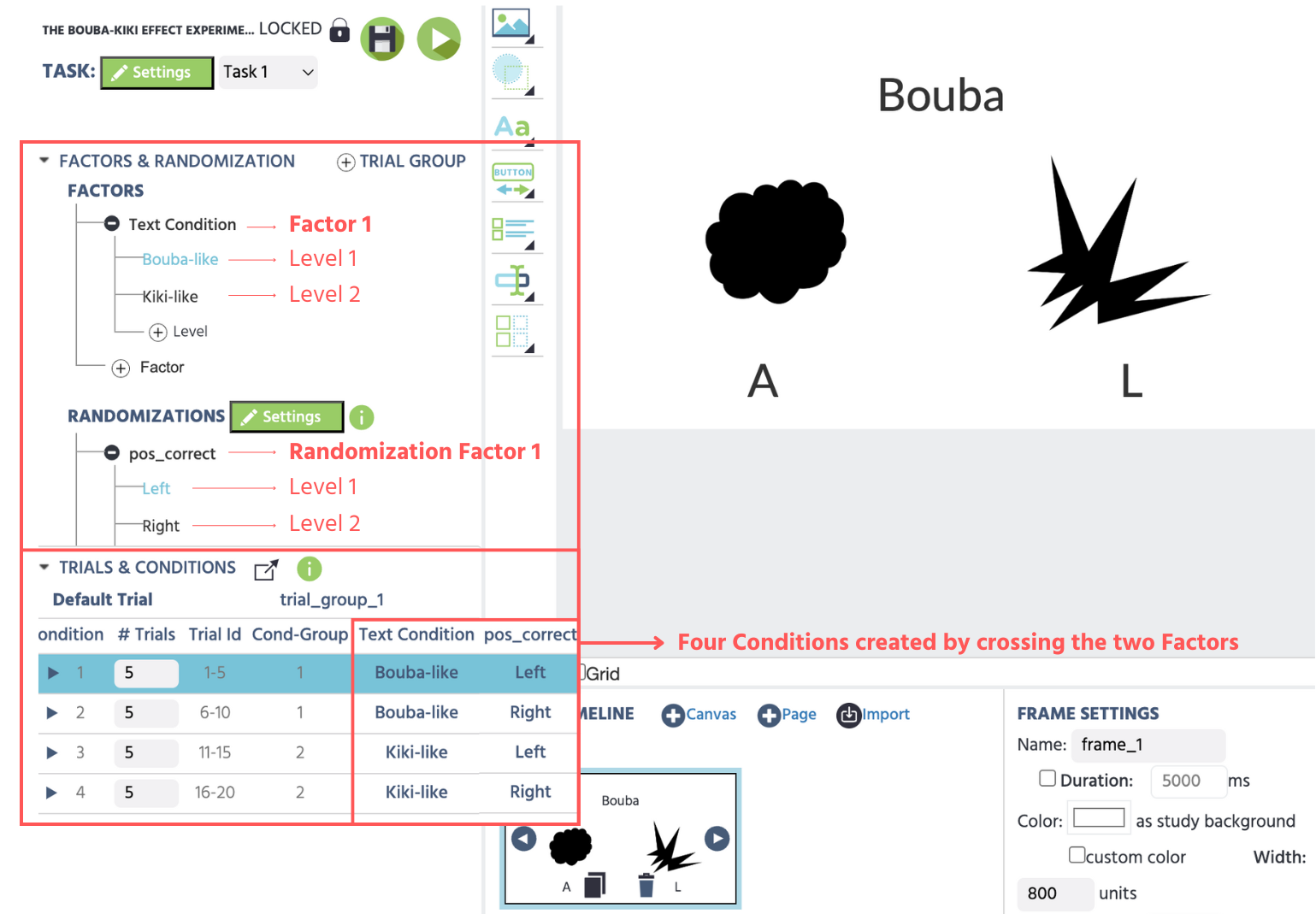
La imagen anterior muestra la siguiente configuración:
- Factor Principal =
Condición de Texto(el tipo de palabra que se mostrará)- Nivel 1 =
Similares a Bouba - Nivel 2 =
Similares a Kiki
- Nivel 1 =
- Factor de Aleatorización =
pos_correct(posición de la imagen correcta)- Nivel 1=
Izquierda - Nivel 2 =
Derecha
- Nivel 1=
Con base en esto, la tabla de Ensayos y Condiciones se actualiza para crear 4 condiciones cruzando los factores mencionados anteriormente y actualizamos el valor de #Ensayo (segunda columna) para que se muestren 5 ensayos por condición.
Nota sobre la Implementación - La diferencia entre factores fijos y factores de aleatorización durante el tiempo de ejecución del experimento: Los factores fijos generan más ensayos cuando se ejecuta la tarea, mientras que los factores aleatorios solo generan más posibilidades de ensayo para que el sistema elija para cada ensayo. Por ejemplo, si el factor "posición" con los niveles "izquierda" y "derecha" es fijo, un sujeto vería una variación "izquierda" Y una variación "derecha" del ensayo. Sin embargo, si el factor "posición" fuera aleatorio, el sujeto vería una variación "izquierda" O una variación "derecha" del ensayo, aleatoriamente. Para más información sobre la aleatorización de factores, consulte la sección sobre aleatorización de ensayos.
Nota Técnica / Información Adicional: Un grupo de ensayos debe tener al menos un factor fijo y cada factor debe tener al menos un nivel. Labvanced hace esto automáticamente por usted y puede ingresar y renombrarlos. Aunque esta distinción no afecta cuántas variaciones de ensayo se definen, afectará cuántos ensayos ve un sujeto cuando se ejecuta la tarea.
Aleatorizaciones y Factores de Aleatorización
La sección Aleatorizaciones es la parte del editor que puede usar para crear los factores para aleatorizar su diseño experimental. Un ejemplo popular es variar aleatoriamente la ubicación de los estímulos objetivos, como si la posición de la imagen correcta está en el lado izquierdo o derecho del marco.
Para obtener más información sobre la sección Aleatorizaciones y la configuración que ofrece, consulte esta página aquí.
Variables Relacionadas con Factores
Es importante que cada factor esté vinculado a una variable de factor. Esto es útil por dos razones principales.
- Eventos Controlados: Los eventos se pueden personalizar para ciertas condiciones (puede indicarle al experimento que haga algo utilizando un evento If…Then donde SI el factor de "Categoría de Imagen" es igual al nivel "casa", ENTONCES sucede algo).
- Análisis de Datos: Cada ensayo registra el valor del factor dado, para que más tarde el experimentador pueda separar fácilmente diferentes condiciones al observar el conjunto de datos.
Al agregar un Factor a un grupo de ensayos, puede optar por reutilizar una variable de factor existente o crear una nueva variable. Las variables de factores se pueden vincular dentro o entre tareas, pero es importante saber que un cambio en una variable de factor vinculada desencadenará cambios en todas las tareas y grupos de ensayos donde se utiliza el factor.
Niveles
Los niveles son los posibles valores para cada factor y determinan las características de cada factor. El factor "Sustantivos" podría, por ejemplo, tener los tres niveles: "Animal / Flor / Comida". Si este factor es el único factor en el grupo de ensayos, se crea automáticamente una condición para cada nivel, que luego se muestra en la Tabla de Condiciones en la parte inferior izquierda de la pantalla de edición. La imagen a continuación demuestra esto con 'Factor 1' y sus 3 niveles. En un diseño multifactorial, se pueden crear factores y niveles adicionales, también demostrados en la imagen a continuación:
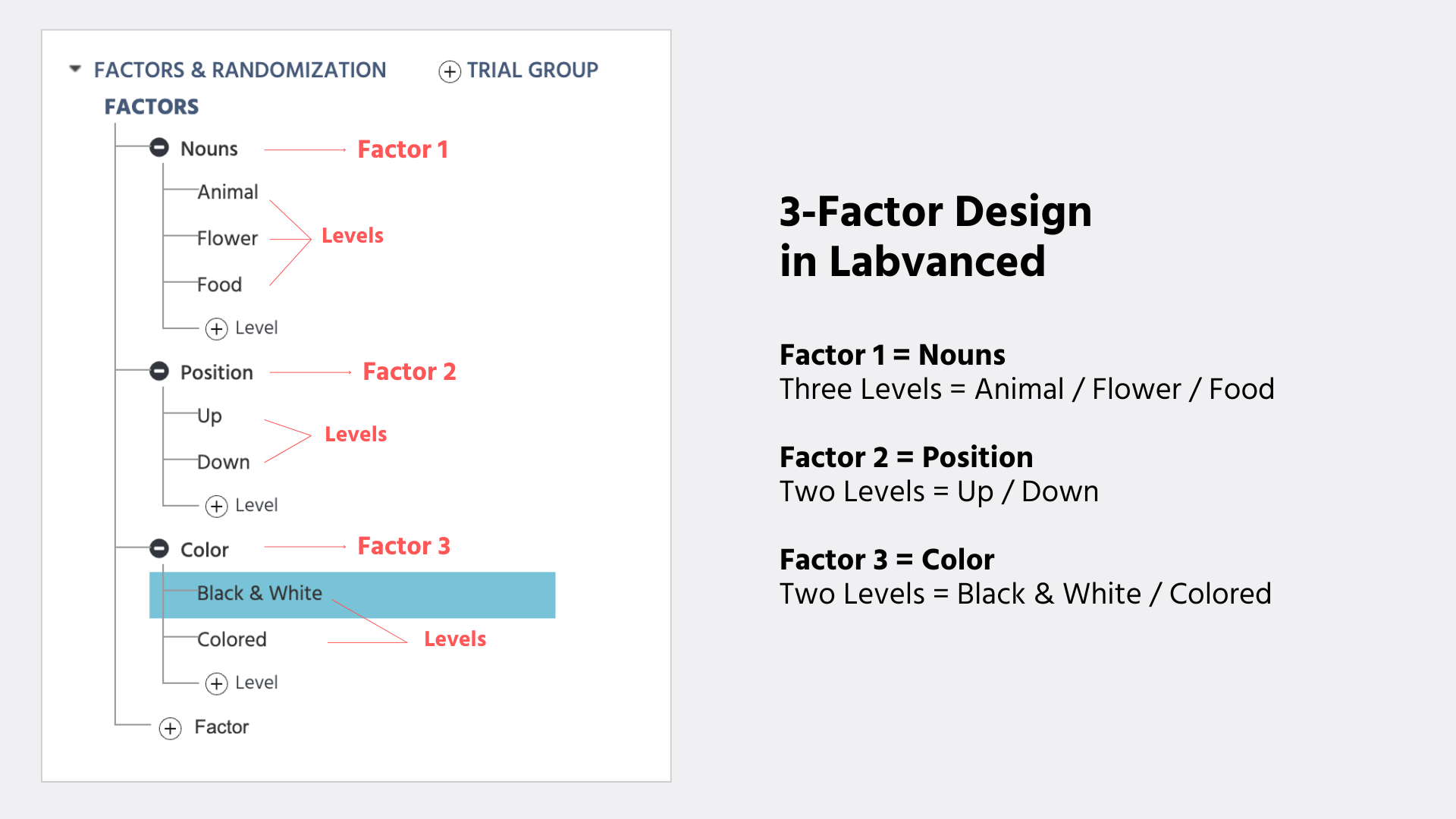
Si se crean varios factores, cada nivel de un factor se combina con todos los niveles de los otros factores dentro del grupo de factores (los factores se cruzan). En un diseño de 3 factores con el factor "Sustantivos" teniendo 3 niveles, el factor "Posición" con 2 niveles, y el factor "Color" también con 2 niveles, habría un cruce de 3 x 2 x 2 = 12 condiciones en total. La Tabla de Condiciones se actualiza automáticamente para coincidir con lo que ha configurado con sus Factores y Niveles. La imagen a continuación ilustra las primeras cuatro condiciones como las variaciones para el Nivel Animal:
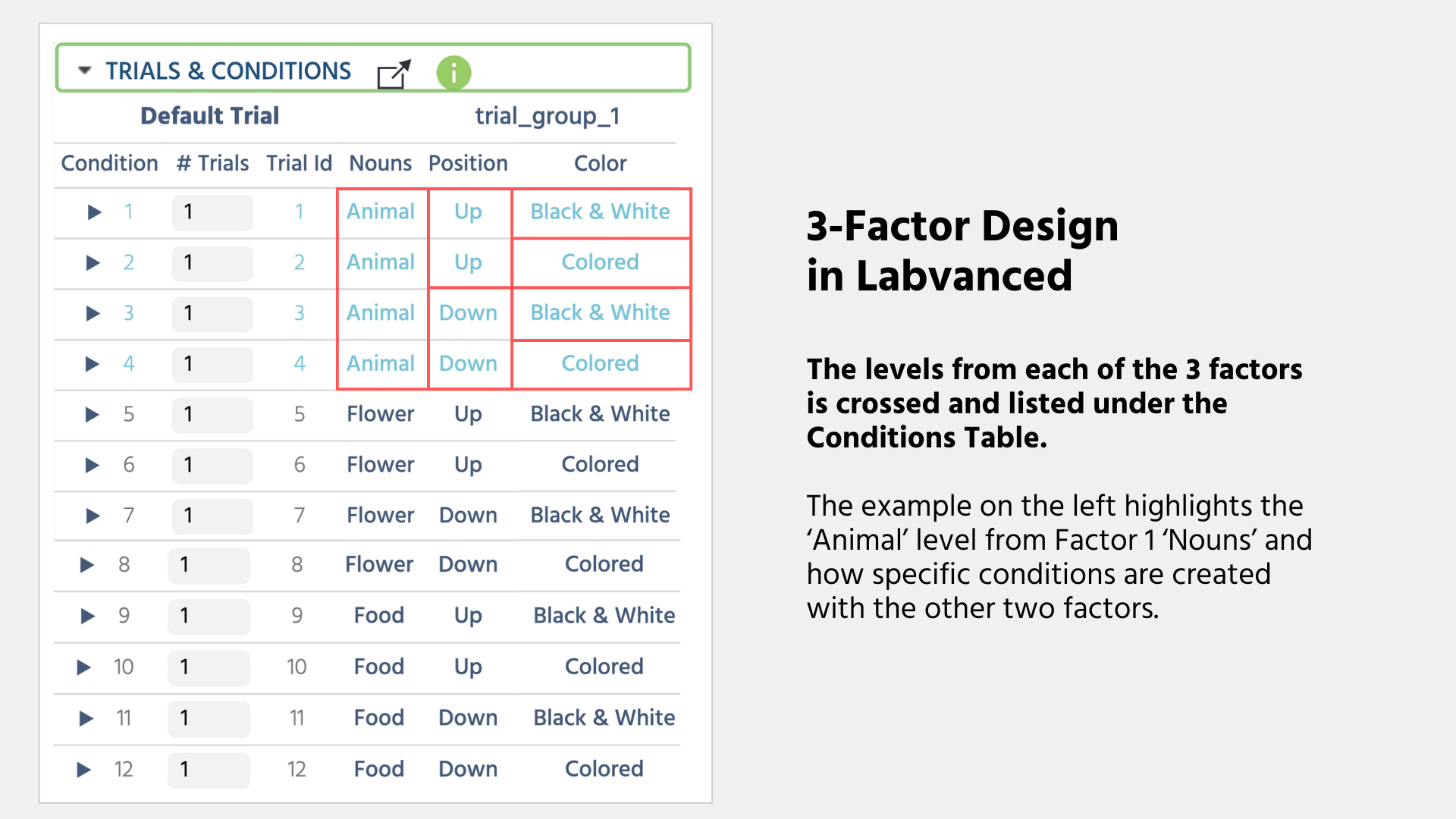
Uso: Para definir el impacto exacto en el diseño del estudio que un nivel de factor introducirá, puede hacer clic en el nivel de factor en el árbol de factores y luego modificar los objetos presentados en el editor en el/los marco(s) actual(es). Los cambios afectarán a todos los ensayos y condiciones en las cuales el respectivo factor tiene el nivel elegido. Este enfoque es particularmente útil cuando una variación de estímulo depende del nivel del factor, pero no de una condición específica o un solo ensayo.
📌Ejemplo práctico: Agregar instrucciones específicas del nivel y configurar la aleatorización de la imagen objetivo utilizando niveles: El video de un minuto a continuación demuestra cómo puede agregar rápidamente variaciones a su experimento utilizando Niveles en Labvanced. Como se muestra en el video, puede comenzar haciendo clic en un Nivel y darle instrucciones específicas a ese nivel. Por ejemplo, hacemos clic en el nivel Feliz y luego escribimos las instrucciones 'Haga clic en la imagen feliz.' Luego, hacemos clic en el nivel Triste y escribimos 'Haga clic en la imagen triste.' Después de eso, cambiamos la ubicación de la Imagen Objetivo bajo el nivel Derecha bajo las Aleatorizaciones y luego procedemos a ver cómo la estructura del experimento se actualiza automáticamente a través de todos los ensayos con solo unos pocos clics simples.
Condiciones
Como se mencionó anteriormente, las condiciones son determinadas por el número y cruce de niveles de factores. Cada condición está claramente definida por los valores (niveles de factores) de todos los factores en su grupo de ensayos.
Las condiciones se enumeran en la Tabla de Condiciones - consulte la próxima sección.
Uso: Para realizar cambios en las condiciones individuales, los usuarios pueden hacer clic en la condición a través de la Tabla de Condiciones y luego hacer cambios en los objetos en el lienzo. Los cambios realizados solo se aplicarán a la condición seleccionada (es decir, a todos los ensayos en esa condición). Esta es una forma precisa de hacer cambios en colecciones de ensayos a la vez.
📌 Ejemplo práctico– Cargando estímulos a niveles y objetos específicos: En el video a continuación, desarrollamos el diseño del experimento cargando imágenes estímulo a la condición relevante.
Para obtener más información sobre cómo agregar imágenes a los ensayos, consulte esta sección.
Consejo de flujo de trabajo: Asigne a sus estímulos nombres codificados o siga algún tipo de convención de nomenclatura que siga la estructura de su experimento. Tener archivos nombrados para reflejar el diseño del experimento le ayudará a mantenerse organizado y eficiente.
Tabla de Condiciones
La Tabla de Condiciones se puede utilizar para modificar la(s) capa(s) media(s) de la jerarquía de la tarea, específicamente condiciones y ensayos. Debido a la naturaleza jerárquica de una tarea, el cruce de los niveles de factores genera las condiciones por separado para cada grupo de ensayos. Estas se muestran en la Tabla de Condiciones en la parte inferior izquierda del editor de tareas. Cada vez que hay un cambio en los Factores, la Tabla de Condiciones se actualizará automáticamente. Para cada condición, se puede definir el número de ensayos por separado. También se puede establecer en 0 si algunas condiciones no deben mostrarse en absoluto.
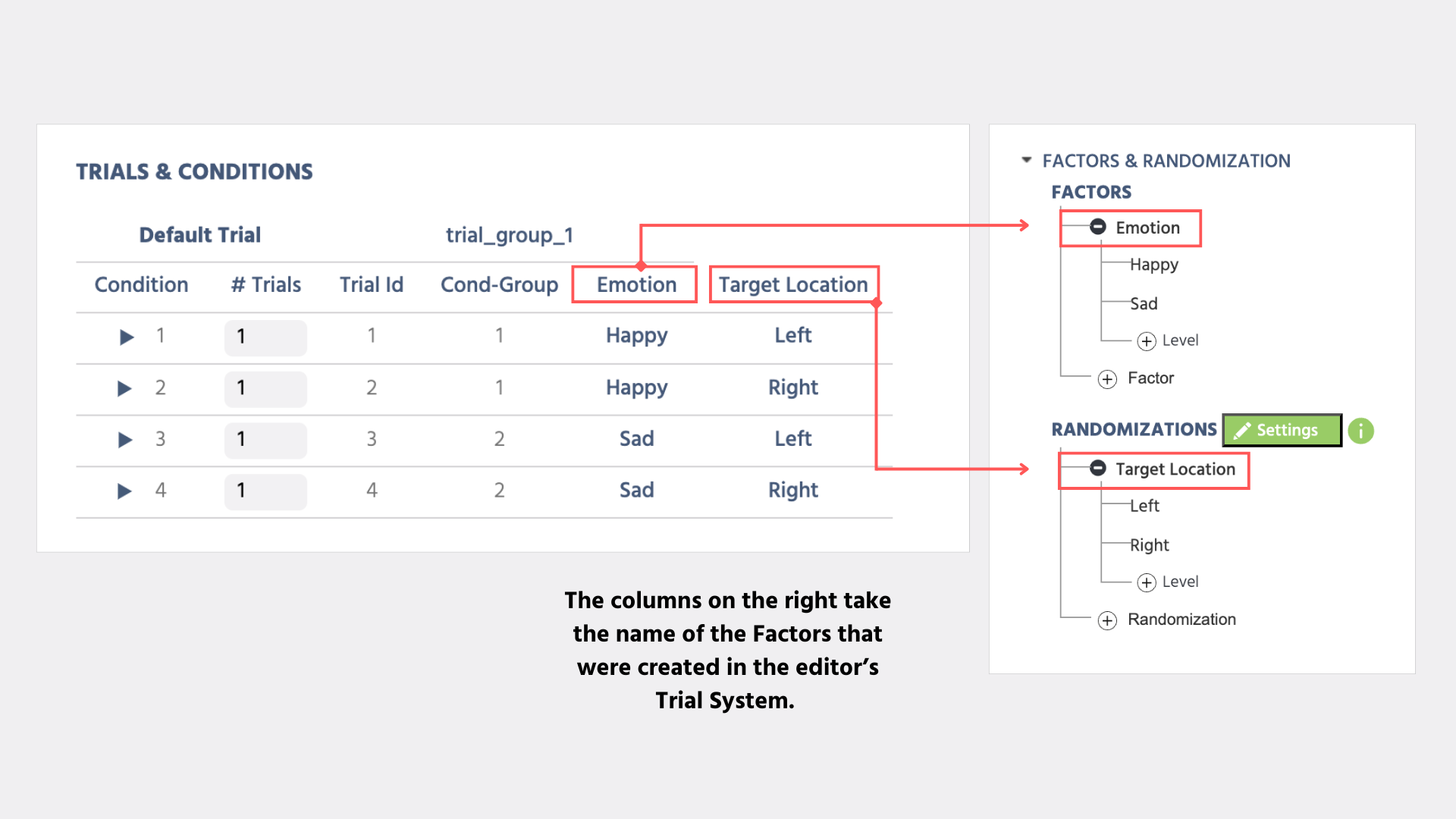
Aquí están los títulos de las columnas y sus descripciones:
- Condición: El número específico de Condición, hacer clic en él le permite acceder a los ensayos específicos contenidos dentro de él.
- #Ensayos: El # de Ensayos dentro de una condición específica. Aquí puede establecer el número de ensayos por condición.
- Id de Ensayo: El ID de Ensayo se actualiza automáticamente para coincidir con el número de ensayos que usted especificó en la segunda columna.
- Cond-Grupo: Se refiere al Grupo de Condiciones basado en los factores que creó.
- Factor 1 (Emoción) = Esta columna tomará el nombre del
Factorque creó. Debajo de él, se enumeran los diferentes niveles. - Factor 2 (Ubicación Objetivo) = Toma el nombre del segundo
Factorque creó con sus respectivos niveles.- Nota: Las columnas de Factor aquí se expanden automáticamente para reflejar el diseño de su experimento y los factores únicos de su estudio.
Para obtener información sobre el ensayo predeterminado, consulte la siguiente sección.
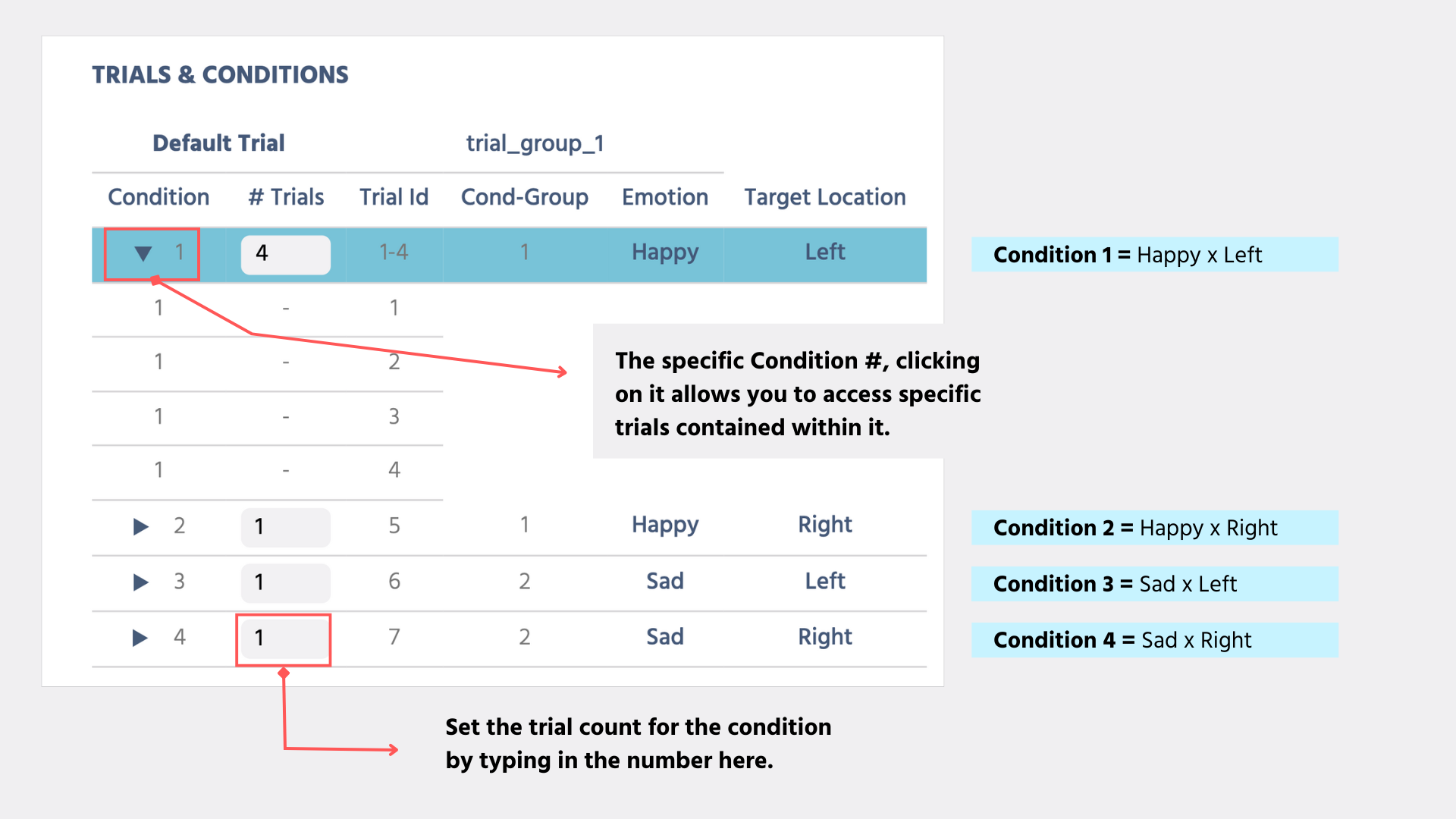
Ensayo Predeterminado
La Tabla de Condiciones también está agrupada según grupos de ensayos y cada grupo de ensayos tiene exactamente un "ensayo predeterminado" en la Tabla de Condiciones. El ensayo predeterminado se encuentra en la primera fila para cada grupo de ensayos, por encima de las condiciones.
⚠️⚠️NOTA IMPORTANTE: Cuando se selecciona el ensayo predeterminado, todos los cambios realizados se aplican a todos los ensayos en el grupo de ensayos. Cualquier variación (ensayo, condición, nivel) que se realizó antes de seleccionar el ensayo predeterminado será sobrescrita por cambios en el ensayo predeterminado, ¡así que tenga cuidado!
En general, modificar el ensayo predeterminado restablece todos los ensayos en un grupo de ensayos al mismo valor "predeterminado" y todos los ensayos dentro de un grupo de ensayos se seleccionan y editan simultáneamente. Esto es útil para definir la estructura general del marco.
Consejo de flujo de trabajo: Es más razonable colocar primero nuevos Objetos en el ensayo predeterminado y luego ajustar las variaciones deseadas mientras selecciona la Condición o un ensayo específico.
📌 Ejemplo práctico– Agregar un cruce de fijación para todos los ensayos: El video a continuación demuestra cómo agregar un marco de cruce de fijación a través del ensayo predeterminado se aplica automáticamente a todas las demás condiciones y ensayos también.
Ensayos
Los ensayos se encuentran dentro de las Condiciones y son la unidad más básica en la jerarquía del Sistema de Ensayos. Cada condición se crea por defecto con un ensayo. El número de ensayos por condición se puede ajustar en la Tabla de Condiciones.
Uso: Si hay varios ensayos dentro de una condición, la condición se puede abrir (expandir) en la "Tabla de Condiciones" y se pueden seleccionar ensayos individuales. Los cambios consecuentes en el lienzo y los objetos se aplicarán solo a este ensayo en particular.
Generar Ensayos Agregando Estímulos
La estructura del ensayo también se puede crear automáticamente a través del administrador de archivos y la función de selección múltiple integrada. Esto es útil si la variación es producida por diferentes contenidos de estímulos (diferentes imágenes, videos, sonidos, etc.). Para hacerlo, se debe seleccionar un objeto de imagen, video o sonido (contenedor), luego abrir el administrador de archivos a través del icono de carpeta en el panel de Propiedades del Objeto. Luego seleccione varias (2 o más) imágenes/videos/archivos de audio y haga clic en el icono "Asignar" (símbolo de cuadrícula con flecha) en la esquina inferior derecha.
Se abrirá un nuevo menú preguntándole cómo utilizar estos archivos múltiples seleccionados. Aquí tiene 3 opciones principales sobre cómo asignar / usar los archivos seleccionados, con algunas subopciones, como se muestra en la imagen a continuación:
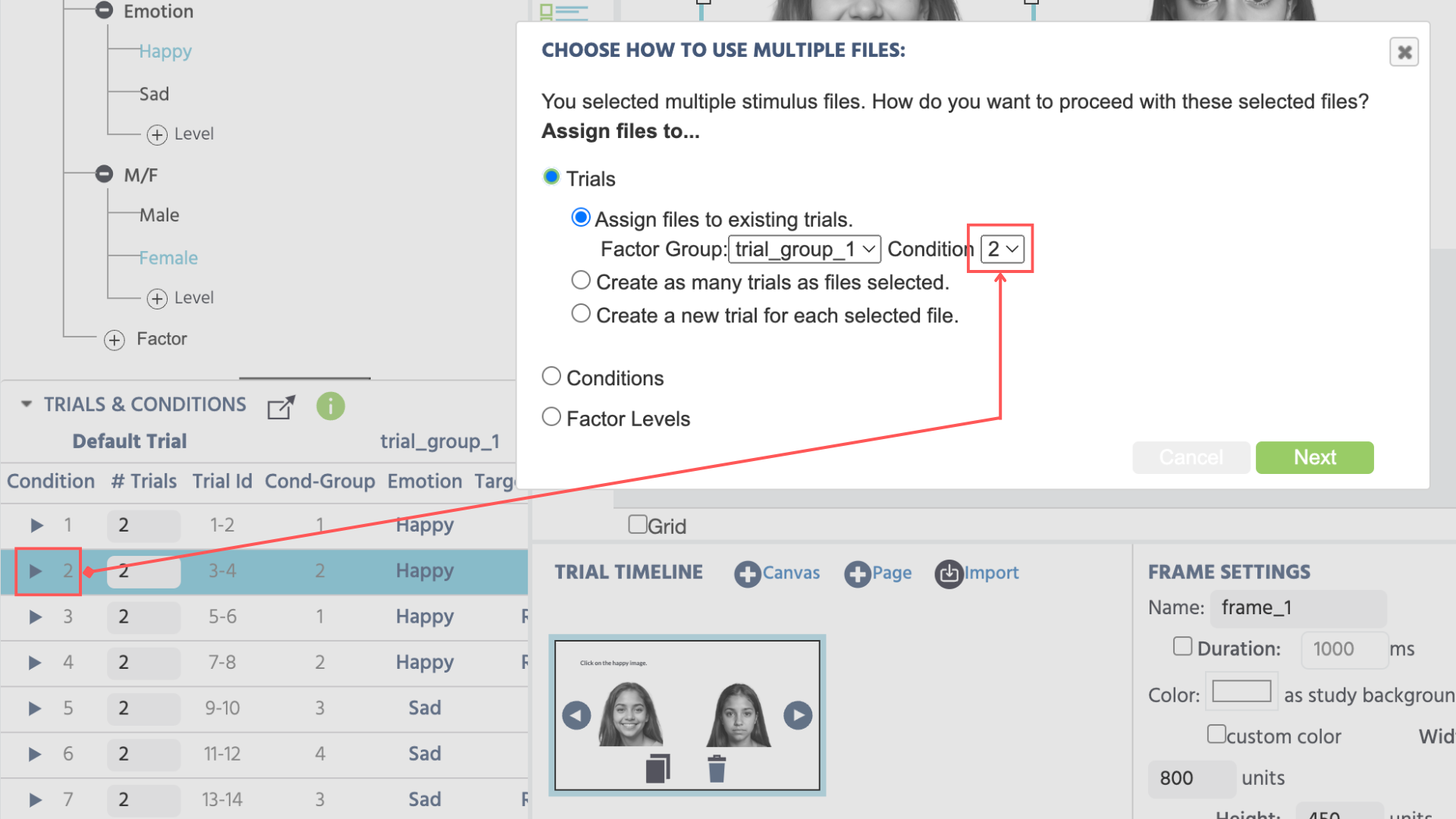
La imagen anterior muestra la opción A. Ensayos y especifica asignarlos a la Condición 2 porque eso es lo que está seleccionado en la tabla de ‘Ensayos y Condiciones’ en la parte inferior izquierda.
A. Ensayos: Asignar los Archivos a Ensayos
- Asignar los archivos a ensayos existentes: Los archivos de imagen/video/audio se asignarán a los ensayos ya existentes en la condición seleccionada.
- Crear tantos ensayos como archivos seleccionados: Los archivos de imagen/video/audio se emparejarán con el número de ensayos en la condición seleccionada. Habrá exactamente 1 ensayo para cada archivo seleccionado. Los ensayos anteriores en la condición serán eliminados. Si ha creado sus Factores, también puede especificar bajo qué Condición deben ser cargadas las imágenes (como en la imagen anterior).
- Crear un nuevo ensayo para cada archivo seleccionado: Para cada archivo de imagen/video/audio seleccionado, se añadirá un nuevo ensayo a la condición seleccionada. Los nuevos ensayos se agregarán a los existentes.
B. Condiciones: Asignar los Archivos a Condiciones
- Esta opción asigna los archivos a un grupo de factores seleccionado y condiciones existentes.
C. Niveles de Factor: Asignar los Archivos a Niveles de Factor
- Asignar archivos a niveles de factor existentes: Los archivos de imágenes/video/audio se asignarán a niveles ya existentes en el factor seleccionado.
- Crear nuevos niveles dentro de un factor existente: Para cada archivo de imagen/video/audio, se añadirá un nuevo nivel al factor seleccionado. Los nuevos niveles se agregarán a los existentes.
- Crear un nuevo factor y nuevos niveles: Se creará un nuevo factor. Para cada archivo de imagen/video/audio, se añadirá un nuevo nivel a este nuevo factor creado. Habrá exactamente 1 nivel de factor para cada archivo seleccionado.
Después de elegir el método de asignación general, puede determinar qué archivo debe asignarse a qué ensayo, condición o nivel de factor. El menú respectivo mostrará dos listas, una para los archivos seleccionados (derecha) y otra para los elementos de asignación (izquierda). Luego puede arrastrar y soltar archivos individuales de la derecha a la izquierda, determinando manualmente qué archivo debe asociarse a qué ensayo, condición o nivel de factor. Sin embargo, también puede utilizar el botón "Asignar Automáticamente", que asignará todos los archivos automáticamente en un orden aleatorio. De este modo, puede configurar rápidamente sus asociaciones de estímulos.
📌 Ejemplo: Usando un Objeto en el editor para asignar archivos a sus ensayos: El video a continuación le da un ejemplo de cómo puede hacer clic en un objeto de imagen en el Sistema de Ensayos y cargar sus estímulos en Labvanced:
Trabajando con Ensayos
Después de que los grupos de factores, factores, niveles, condiciones y ensayos estén configurados y se hayan agregado marcos y objetos, el siguiente paso para usted es ajustar y modificar los elementos utilizando las Propiedades del Objeto para que diferentes ensayos muestren variaciones de estímulo diferentes como: los mismos estímulos en diferentes posiciones, con diferentes tamaños, o otras modificaciones similares. Aquí es de suma importancia seleccionar el nivel de modificación apropiado para cada modificación realizada. En general, hay 4 niveles de modificación:
- Modificaciones de Grupo de Ensayos utilizando el "Ensayo Predeterminado": Cambia todos los ensayos dentro del grupo de ensayos seleccionados.
- Modificación de Nivel de Factor: Cambia todas las condiciones (y ensayos dentro de estas) en las que el factor seleccionado posee el nivel de factor seleccionado.
- Modificación de Condición: Cambia todos los ensayos dentro de la condición seleccionada.
- Modificación de Ensayo: Cambia solo el ensayo seleccionado.